- Scoprire EaseUS
- Chi Siamo
- Recensioni & Premi
- Contatta EaseUS
- Rivenditore
- Affiliato
- Mio Conto
- Sconto Education
Hai file cruciali conservati su un'unità USB SanDisk danneggiata a cui devi accedere? Se è così, riparare l'unità potrebbe essere essenziale! Potresti anche non essere a conoscenza di come procedere con il ripristino del problema "USB SanDisk danneggiata".

Ma non c'è motivo di preoccuparsi! Quando i dati dell'unità SanDisk vengono danneggiati, devi provare a collegarlo a un dispositivo vicino, modificare la lettera e il percorso dell'unità e infine aggiornare il driver del dispositivo. Se ricevi il messaggio di errore che dice: il disco che hai inserito non era leggibile da questo computer, non preoccuparti! Puoi trovare tre metodi eccellenti per riparare l' unità SanDisk danneggiata . Iniziamo!
Correzione 1. Recuperare USB SanDisk danneggiata utilizzando il software
È necessario agire immediatamente e utilizzare l'unità USB compromessa il meno possibile finché non si completa questo passaggio. Le unità flash USB SanDisk possono essere danneggiate per diversi motivi, tra cui rimozione imprecisa, bug del software, problemi di alimentazione, blocchi scadenti e danni fisici.
I problemi legati alla perdita di dati nell'unità USB SanDisk possono essere eliminati con l'aiuto del software di recupero dell'unità USB SanDisk, EaseUS Data Recovery Wizard for Mac, incluso scollegarlo mentre sta ancora leggendo o scrivendo, inserendolo in diversi sistemi per renderlo vulnerabile a infezione da virus, quando l'unità USB non è affidabile e conservarla in condizioni meteorologiche estreme.
Questo potente strumento è una delle soluzioni affidabili per recuperare dati da un'unità flash USB danneggiata da SanDisk che non viene visualizzata su un Mac. Esegue inoltre la scansione di unità flash e unità USB RAW, che richiedono di essere formattate, rendendolo un'opzione all-in-one per un'ampia gamma di istanze di recupero dati.
Per recuperare file da un'unità SanDisk danneggiata, è necessario scaricare e installare il software EaseUS e seguire i passaggi seguenti:
Passaggio 1. Cerca i file persi
Collega correttamente il tuo disco rigido esterno al tuo Mac. Avvia EaseUS Data Recovery Wizard per Mac e seleziona il disco rigido esterno. Quindi, fai clic su "Cerca file persi" per trovare i file persi/cancellati sui tuoi dispositivi esterni.
Nota: prima del ripristino dei dati, è meglio fare clic su "Backup del disco" dalla barra laterale di sinistra per creare un backup del disco rigido esterno ed evitare ulteriori perdite di dati. Dopo aver eseguito il backup del disco rigido esterno, il software può ripristinare i dati dal backup del disco rigido esterno ed è possibile rimuovere il disco rigido esterno e utilizzarlo nuovamente.

Passaggio 2. Filtra e trova i file persi
Dopo la scansione, tutti i tipi di file verranno presentati nel pannello di sinistra. Seleziona il tipo di file per trovare i file desiderati sui tuoi dispositivi esterni.

Passaggio 3. Anteprima e ripristino
Fare clic sul file e visualizzarne l'anteprima. Quindi, seleziona i file che desideri ripristinare e fai clic sul pulsante "Ripristina". Puoi salvare i tuoi dati su unità locali e cloud.

Condividi questo articolo sui social media se è informativo e aiuta gli altri a imparare come risolvere i problemi di danneggiamento dell'unità SanDisk.
Correzione 2. Correggere chiavetta USB SanDisk danneggiata tramite Pronto Soccorso
I MacBook dispongono di un potente strumento di risoluzione dei problemi integrato, denominato "Primo soccorso" in Utility Disco, in grado di individuare e riparare i problemi dell'unità SanDisk, ad esempio danni alla directory su qualsiasi disco rigido o volume HFS, APFS e HFS+. Seguire i passaggi seguenti per riparare l'unità SanDisk danneggiata tramite Pronto Soccorso:
Passaggio 1. Vai su "Applicazioni > Utilità Disco".

Passaggio 2. Scegli l'unità USB dalla barra laterale di Utility Disco.
Passaggio 3. Premi "Pronto soccorso" nella parte superiore della finestra.

Passaggio 4. Premi "Esegui" nella finestra che emerge.

Passaggio 5. Attendi pazientemente fino al termine del processo di scansione.
Infine, noterai se First Aid ha riparato con successo l'unità USB danneggiata. Ma se il processo di primo soccorso fallisce, niente panico; ecco un passaggio che ti guida nella risoluzione del processo di primo soccorso fallito.
Correzione 3. Formattare l'unità SanDisk danneggiata utilizzando Utility Disco
Quando sai di avere un HDD danneggiato su un Mac, valuta la possibilità di riparare l'HDD Sandisk danneggiato utilizzando l'utilità disco. In alcuni scenari, puoi utilizzare questa Utility Disco per riparare un disco rigido danneggiato.
Sebbene non sia una soluzione sicura, provare questa soluzione è fondamentale prima di passare ad altre soluzioni. Segui i passaggi seguenti per formattare l'unità SanDisk danneggiata utilizzando Utility Disco:
Passo 1. Apri Utility Disco sul tuo Mac e seleziona l'unità SanDisk dal pannello di sinistra.
Passo 2. Fai clic su "Cancella" nel menu in alto.

Passo 3. Seleziona il formato dell'unità SanDisk (APFS o Mac OS Esteso) e fai clic su "Cancella" per avviare il formato.
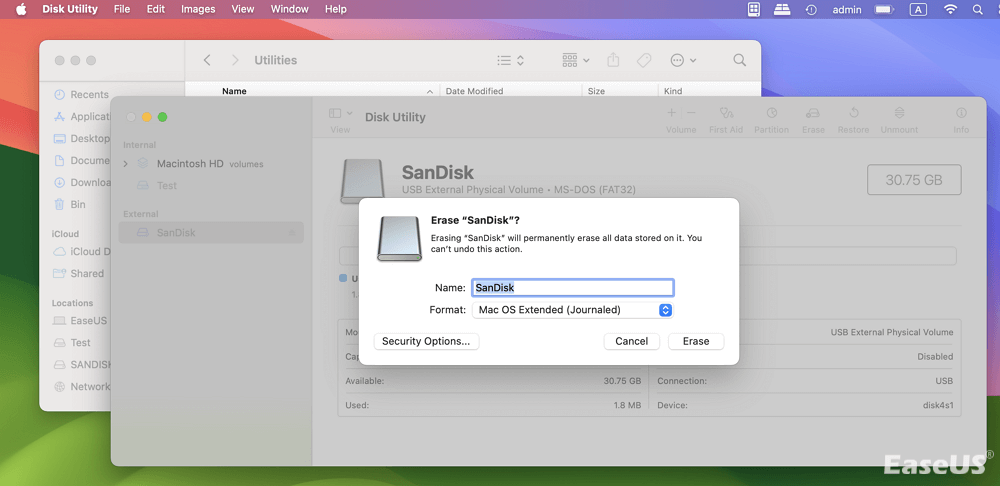
Nota: la formattazione dell'unità SanDisk danneggiata cancellerà tutti i dati su di essa. Per evitare la perdita di dati, utilizzare EaseUS Data Recovery Wizard per Mac per ripristinare i dati archiviati sull'unità SanDisk prima di formattarla.
Oppure puoi utilizzare il comando Terminale per cancellare l'unità SanDisk sul tuo Mac. Controlla i seguenti passaggi:
Passaggio 1. Digita: "diskutil RepairVolume /Volumes/X" , sostituendo "X" con il nome dell'unità SanDisk. Premi il pulsante "Invio".

Passaggio 2. Utility Disco proverà ora a riparare l'unità SanDisk, operazione che richiede alcuni minuti per essere completata.
Passaggio 3. Visualizza i risultati; lo strumento ti avviserà se l'operazione è andata a buon fine. Nel caso in cui abbia esito positivo, puoi accedere nuovamente al disco.
Perché un'unità SanDisk è danneggiata su un Mac
Quando la causa della corruzione dell'unità flash SanDisk sono i blocchi danneggiati, significa che i dispositivi di archiviazione basati su flash sono suddivisi in enormi blocchi di piccoli blocchi, che hanno la durata di vita più breve e potrebbero smettere di funzionare in qualsiasi momento al termine della durata della vita.
Inoltre, l'errore del disco, come "com.apple.DiskManagement.disenter error 49244", ti impedirà di accedere ai dati memorizzati sull'unità esterna del tuo Mac.
Allo stesso modo, quando la causa della corruzione dell'unità flash SanDisk è una rimozione imprecisa, c'è una ragione di prim'ordine per cui i sistemi operativi moderni incoraggiano i clienti a espellere le unità USB SanDisk in modo sicuro. Se non si mantiene lo smaltimento sicuro dell'unità USB, ciò potrebbe causare danni a causa dell'improvvisa interruzione della lettura o della scrittura dei dati.
D'altra parte, quando la corruzione è dovuta a interruzioni di corrente, se l'unità flash SanDisk non riceve energia adeguata o se si verifica un'interruzione di corrente, ci sarebbe la massima possibilità che i dati vengano danneggiati a causa del loro trasferimento interrotto.
Un'altra causa di danneggiamento delle unità flash sono i bug del software nel sistema operativo, nelle app e nei driver, che impediscono il salvataggio preciso dei file o danneggiano l'integrità del file system.
Infine, se sono presenti danni fisici sull'unità SanDisk, ciò potrebbe compromettere la capacità di un'unità flash USB di mantenere una connessione stabile, il che porta alla corruzione. Un'unità danneggiata può cancellare i dati nel tuo MacBook.
Conclusione
In poche parole, esistono numerosi approcci per risolvere il problema "Unità SanDisk danneggiata". Tieni presente, però, che la procedura sembrerà semplice se scegli il miglior metodo possibile, come EaseUS Data Recovery Wizard for Mac. Ciò è dovuto al modo in cui è stato creato per soddisfare le esigenze degli utenti.
L'impatto è stato irreparabile quando la scheda SD SanDisk o l'unità flash USB ha smesso di funzionare, indipendentemente dall'attrezzatura di riparazione utilizzata? Potrebbe essere prossimo alla fine della sua vita utile, i suoi componenti potrebbero cedere o potrebbe aver subito danni fisici irreparabili. Tuttavia, alcune delle soluzioni più importanti sono rivolgersi a un'officina di riparazione locale per ricevere assistenza, chiedere assistenza clienti a SanDisk e acquistare una nuova unità SanDisk o di altri marchi.
Domande frequenti sull'unità SanDisk danneggiata
Consulta le domande frequenti riportate di seguito per ottenere ulteriori informazioni sulla corruzione dell'unità SanDisk:
1. È possibile riparare un'unità USB danneggiata?
Ecco come aprire file da un'unità USB danneggiata: utilizza Utility Disco su macOS o CHKDSK in Windows per riparare l'unità danneggiata. Successivamente, utilizza un programma di ripristino USB come EaseUS Data Recovery Wizard for Mac per recuperare i file. Ricorda che se formatti il dispositivo USB, tutti i suoi file andranno persi.
2. Come posso riparare un USB SanDisk danneggiato?
Seguire i passaggi seguenti per riparare l'unità USB SanDisk danneggiata su un Mac:
Passaggio 1. Vai su "Applicazioni > Utilità Disco".
Passaggio 2. Scegli l'unità USB dalla barra laterale di Utility Disco.
Passaggio 3. Premi "Pronto soccorso" nella parte superiore della finestra.
Passaggio 4. Premi "Esegui" nella finestra che emerge.
